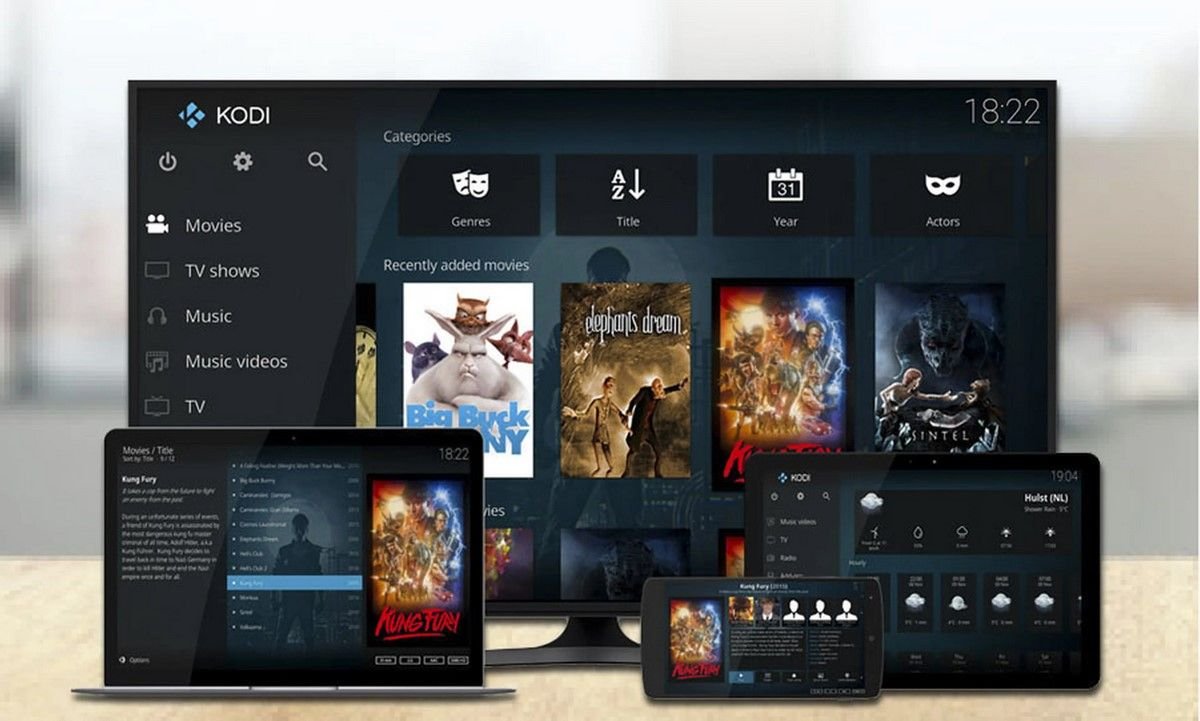Kodi se ha posicionado como el mejor centro multimedia para tu televisión inteligente, y en AVPasión somos muy fans de este programa cargado de posibilidades. Lo mejor de todo es que es compatible con todo tipo de sistemas operativos, por lo que si quieres, puedes instalar Kodi para PC sin apenas complicación.
Es posible que ya tengas Kodi en tu televisor, y te interese utilizarlo en tu ordenador de sobremesa o portátil. O también es probable que no hayas usado nunca este centro multimedia. Es normal, ya que parece complicado, pero nada más lejos de la realidad. Pásate por esta guía de Kodi para principiantes, donde además el tutorial está hecho con la versión de Kodi para PC.
Qué es Kodi y para qué sirve

Kodi es un software de código abierto de reproducción de medios que te permite ver, escuchar y reproducir todo tipo de contenido multimedia. Anteriormente conocido como XBMC (Xbox Media Center), fue diseñado inicialmente para la primera generación de consolas Xbox. Sin embargo, su popularidad fue aumentando escompatible con una amplia gama de dispositivos y sistemas operativos, incluyendo Windows, macOS, Android, iOS, Linux y Raspberry Pi. Por lo que no hay problema si quieres instalar Kodi en un PC.
Además, Kodi destaca por sus complementos o «add-ons». Estos complementos, desarrollados por la comunidad de Kodi, pueden proporcionar acceso a servicios como YouTube, Netflix, Spotify y muchos otros con mejores capacidades, además de permitirte ver más de 600 canales TDT gratis, jugar a más de 10.000 títulos de forma legal…
Una herramienta muy versátil y que deberías probar. ¿No sabes cómo instalar Kodi en tu PC? Te contamos los pasos a seguir en cada uno de los sistemas operativos para que no tengas problema alguno. Cuando lo hayas hecho, verás que el proceso es sumamente sencillo, te invitamos a que te pases por nuestra sección de Kodi y empieces a ir instalando complementos siguiendo los pasos de nuestros tutoriales para poder exprimir todo lo que ofrece este centro multimedia.
Cómo instalar Kodi en un PC con Windows
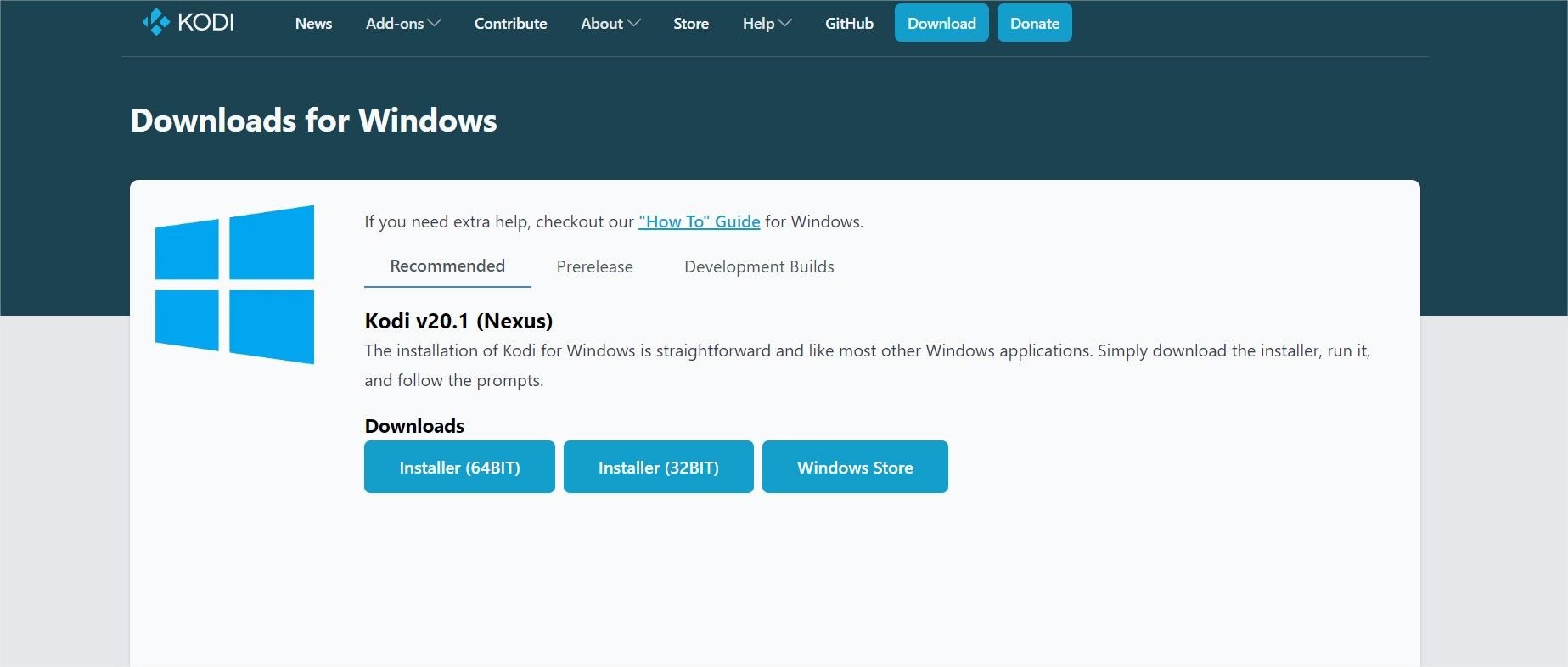
Vamos a empezar con los pasos a seguir para instalar Kodi en un PC o portátil con Windows. Primero, debes acceder a la web de descargas de Kodi a través de este enlace. Verás que hay varias pestañas. En Prerelease y Development Builds no debes tocar, ya que son versiones beta inestables, y no buscamos complicaciones.
Lo que debes hacer es instalar la versión de 32 o 64 BITS en función de tu ordenador. Para ello, solo has de seguir los pasos siguientes que indica Windows en su web de soporte:
- Selecciona Inicio > Configuración> Sistema > Acerca de .
- Abrir configuración de Acerca de
- En Especificaciones del dispositivo > Tipo de sistema, consulta si estás ejecutando una versión de Windows de 32 o de 64 bits.
- En Especificaciones de Windows, comprueba qué edición y versión de Windows utiliza el dispositivo.
Ahora que ya sabes la versión, ya solo tendrás que descargar la versión de Kodi adecuada para tu PC u ordenador portátil. Tiene un peso aproximado de 80 megas. Respecto al proceso de instalación, no tiene absolutamente ningún misterio, principalmente es elegir la ruta de destino y darle a siguiente. No se instalará ramsonware ni te cambiarán el buscador, así que no te preocupes.
Cómo instalar Kodi en un PC con Linux
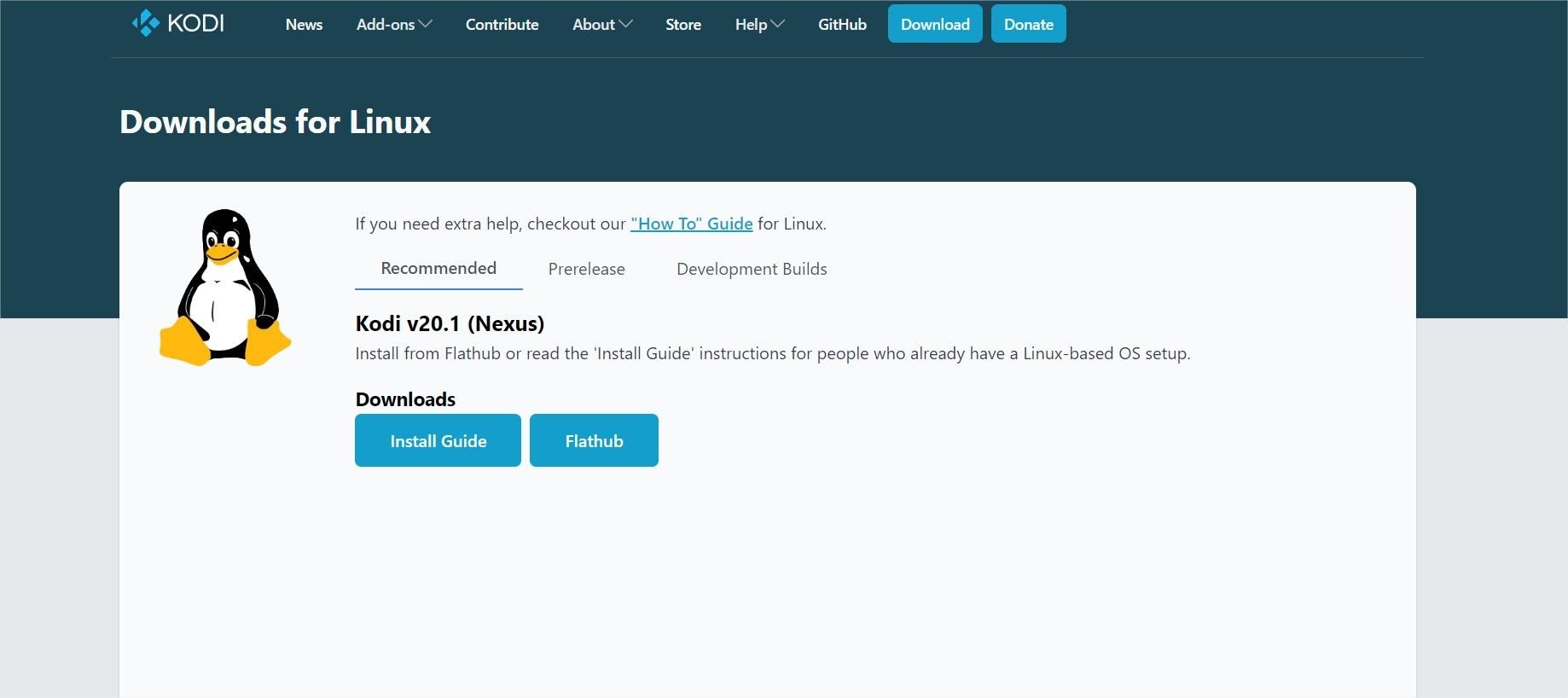
En el caso de que quieras instalar Kodi en Linux, el proceso es más sencillo. Para ello, solo has de seguir estos pasos:
- Abre un nuevo Terminal (CTRL + ALT +T)
- Introduce este comando: sudo apt install software-properties-common
- Introduce tu contraseña de Superuser
- Ahora, introduce este comando
- sudo add-apt-repository ppa:team-xbmc/ppa
- Espera a que finalice el proceso e introduce el siguiente comando: sudo apt-get update
- Por último, introduce este otro comando sudo apt-get install kodi
- Cuando acabe, introduce el comando sudo apt-get install –install-suggests kodi para tener códecs adicionales.
Cuando finalice el proceso, ya tendrás Kodi instalado en tu PC con Linux. Te recomendamos usar estos comandos adicionales en la consola:
Cómo instalar Kodi en un ordenador con MacOs
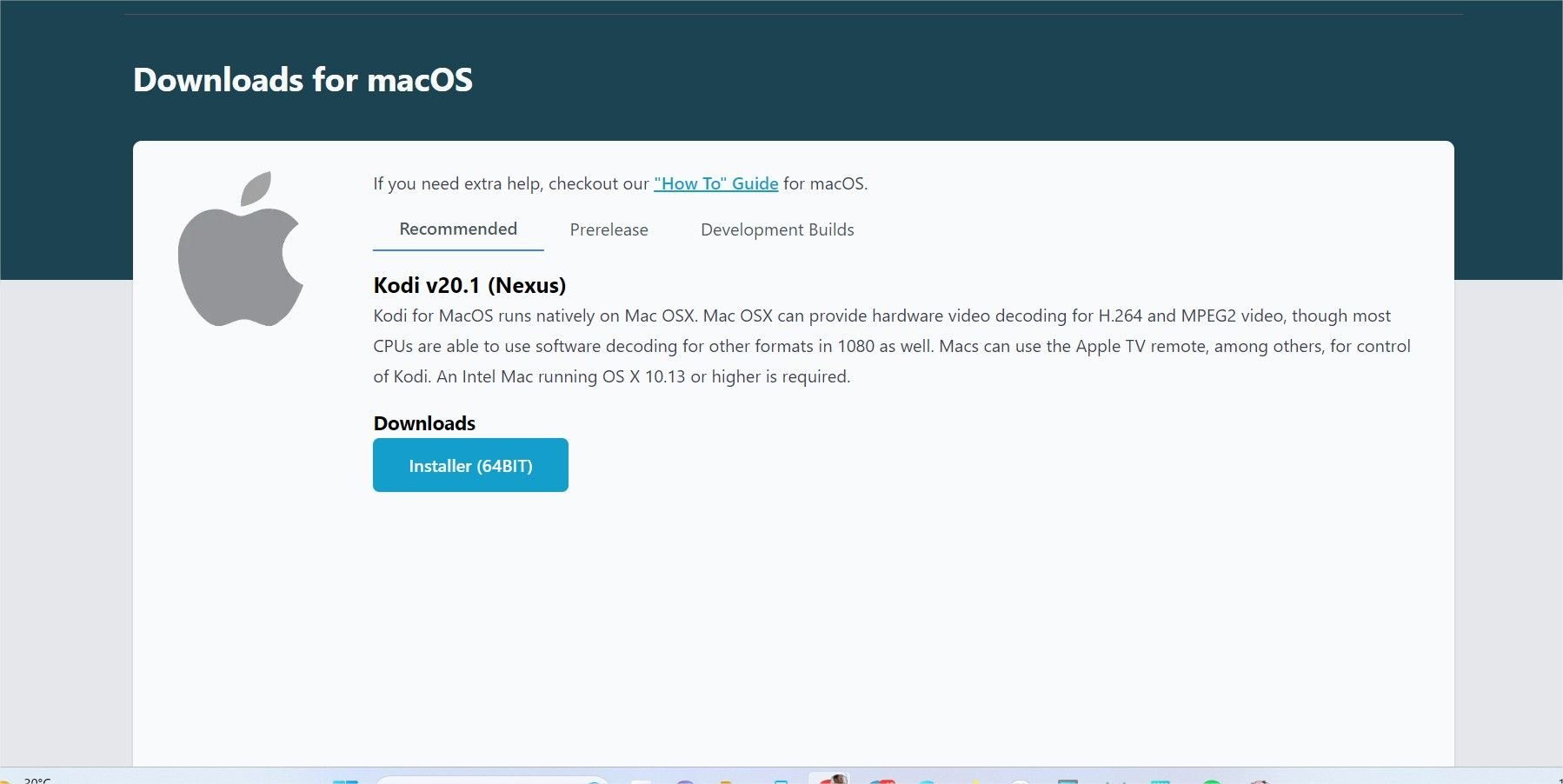
Por último, vamos a ver cómo instalar Kodi en un PC o portátil con macOS. En este caso, el proceso es más simple si cabe, ya que tan solo hay una opción de 64 BITS. Descárgala a través de este enlace y ya podrás disfrutar de Kodi en tu iMac o MacBook.